SkyDrive è stato profondamente integrato in Windows 8.1 sistema operativo. Windows 8.1 ti consente di accedere e sfogliare i file SkyDrive direttamente da Windows Explorer, ti consente di caricare automaticamente il rullino fotografico sul tuo account SkyDrive e anche di sincronizzare lo sfondo del desktop e altre impostazioni su Windows 8.1 macchine.
Ma per utilizzare tutte le funzionalità sopra menzionate, è necessario accedere con un account Microsoft. Cioè, per poter accedere al tuo account SkyDrive in Windows 8.1, devi accedere utilizzando il tuo account Microsoft e non è possibile accedere a SkyDrive utilizzando un account locale.
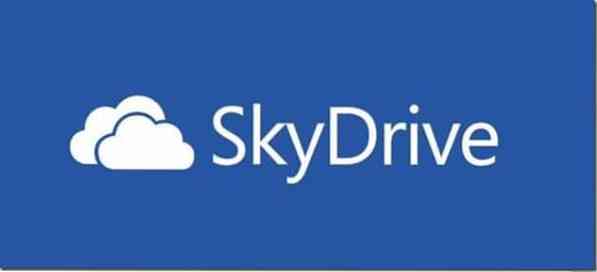
L'app SkyDrive ufficiale fornita con Windows 8.1 non ti aiuta neanche. Una volta avviato, ti chiede di passare all'account Microsoft. E come probabilmente saprai, il client desktop SkyDrive non funziona in Windows 8.1.
Utenti di PC che utilizzano Windows 8.1 con un account locale deve passare all'account Microsoft o utilizzare un browser Web per accedere ai propri file SkyDrive. Non sarebbe bello se fosse possibile accedere e navigare in SkyDrive da Windows 8?.1's Explorer con un account locale?
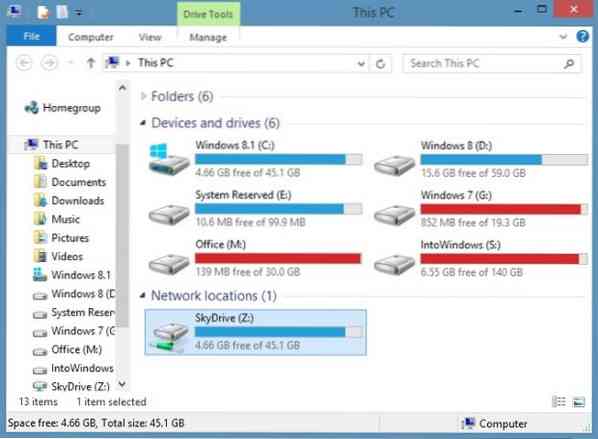
Gli utenti che preferiscono non accedere con l'account Microsoft e desiderano comunque accedere ai propri file SkyDrive direttamente da Windows Explorer saranno lieti di sapere che ora è possibile accedere ai file SkyDrive da Windows Explorer in Windows 8.1 con una piccola soluzione alternativa.
In parole semplici, gli utenti che utilizzano Windows 8.1 con un account locale può anche aggiungere SkyDrive a Windows Explorer e accedere ai file senza dover installare strumenti di terze parti.
Completa le istruzioni fornite di seguito per aggiungere l'account SkyDrive a Windows 8.1's explorer e accedi ai tuoi file direttamente da Explorer.
Passo 1: Accedi al tuo account SkyDrive utilizzando un browser Web installato su Windows 8.1 pc.
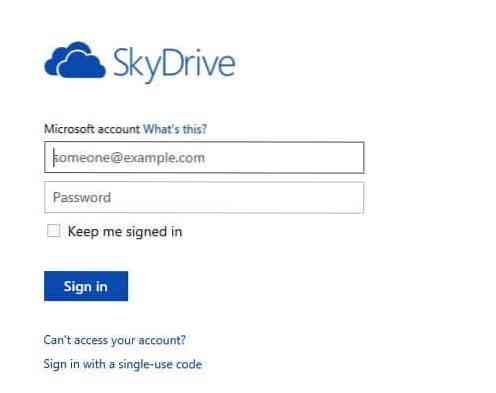
Passo 2: Nella pagina SkyDrive, fai clic con il pulsante destro del mouse su File nel riquadro di sinistra, quindi fare clic su Copia la posizione del collegamento (Firefox), Copia l'indirizzo del link (Cromo) o Copia scorciatoia (Internet Explorer). Questo copierà l'URL dei file negli appunti.
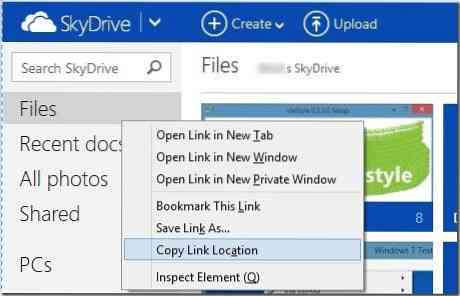
Passaggio 3: Apri Blocco note e incolla l'URL che hai copiato nel passaggio precedente. Elimina tutti i caratteri nell'URL tranne gli ultimi sedici caratteri. Ad esempio, se l'URL è https://skydrive.vivere.com/?mkt=en-US#cid=71xxxxxxxxxxxd8d, devi eliminare tutto tranne 71xxxxxxxxxxxd8d (ultimi 16 caratteri).
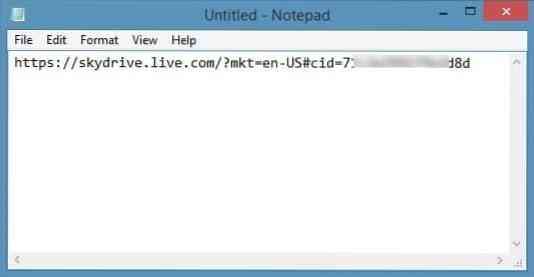
Ora, aggiungi https://d.documenti.vivere.netto/ all'inizio dell'URL. L'URL dei tuoi file SkyDrive dovrebbe ora assomigliare a questo:
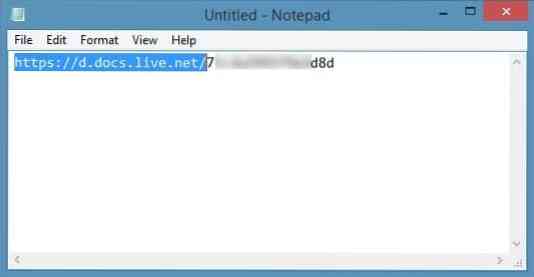
Copia il nuovo URL.
Passaggio 3: Quindi, avvia Esplora risorse (questo PC). Puoi avviare rapidamente Explorer premendo contemporaneamente i tasti Windows + E.
Passaggio 4: Nel riquadro di sinistra, fai clic con il pulsante destro del mouse su Questo PC icona e quindi fare clic su Mappa unità di rete opzione per aprire la procedura guidata Mappa unità di rete.
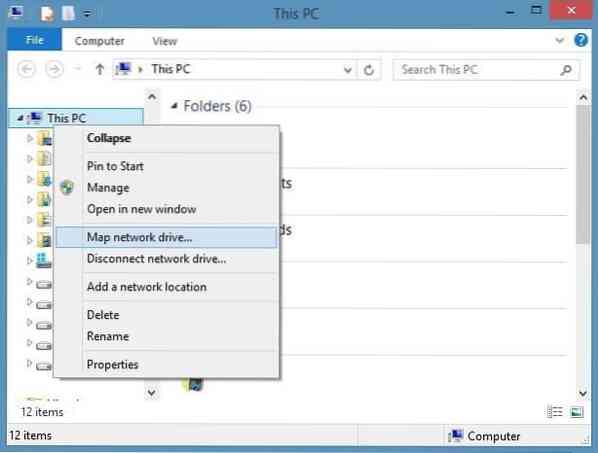
Passaggio 5: Qui nella procedura guidata, seleziona la lettera di unità che desideri assegnare a SkyDrive, quindi nel Cartella casella incolla l'URL che hai copiato nel passaggio 3 (l'URL che hai ottenuto dopo aver aggiunto *****).
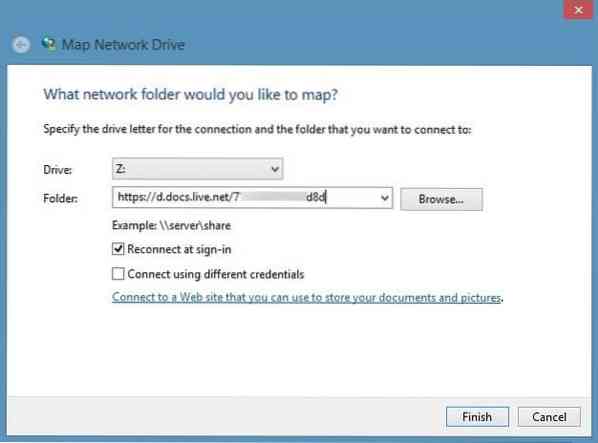
Passaggio 6: Infine, fai clic su finire pulsante. Se ti viene chiesto di inserire il nome utente e la password, digita l'indirizzo e-mail e la password che utilizzi per accedere a SkyDrive, quindi fai clic sul pulsante OK. Questo è tutto!
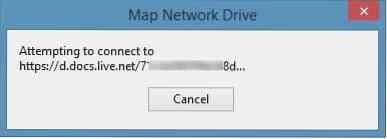
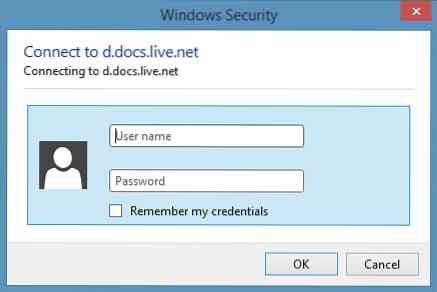
NOTA: se lo stai provando sul tuo PC, potresti voler abilitare l'opzione intitolata Ricorda le mie credenziali per evitare di inserire e-mail e password la prossima volta.

L'unità appena mappata contenente tutti i tuoi file SkyDrive dovrebbe ora apparire in Questo PC (Risorse del computer).
Come cambiare la posizione della cartella SkyDrive in Windows 8.1 guida potrebbe interessarti.
Grazie Flgoo
 Phenquestions
Phenquestions


